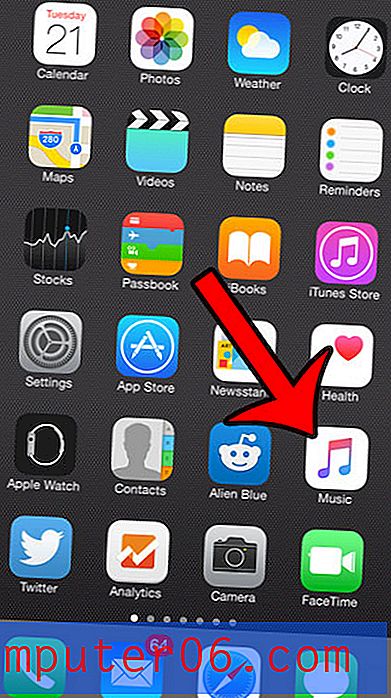Comment télécharger des photos de l'iPhone 5 vers Google Drive
Dernière mise à jour: 29 décembre 2016
Beaucoup de gens ont commencé à utiliser l'appareil photo de leur iPhone 5 comme principal moyen de prendre des photos, et à juste titre. C'est un appareil photo de qualité que vous avez probablement avec vous tout le temps. Mais l'une des plus grandes plaintes de l'appareil photo de l'iPhone 5 est qu'il peut être difficile d'obtenir ces images sur votre ordinateur. Mais grâce aux applications de stockage dans le cloud comme Google Drive, il est beaucoup plus facile d'accéder aux photos de votre iPhone 5 à partir d'autres appareils.
Comment télécharger des photos de l'iPhone vers Google Drive - iOS 10
Les étapes de cette section de l'article ont été écrites à l'aide d'un iPhone 7 Plus, dans iOS 10.2. Ces étapes fonctionneront également pour d'autres modèles d'iPhone utilisant iOS 10. Si votre iPhone utilise une ancienne version d'iOS ou de Google Drive, vous pouvez passer à la section suivante si ces étapes ne fonctionnent pas pour vous. Si vous n'avez pas encore l'application Google Drive sur votre iPhone, vous pouvez cliquer sur ce lien pour la télécharger sur l'App Store.
Étape 1: ouvrez l'application Google Drive .

Étape 2: Appuyez sur l'icône de menu (celle avec les trois lignes horizontales) dans le coin supérieur gauche de l'écran.
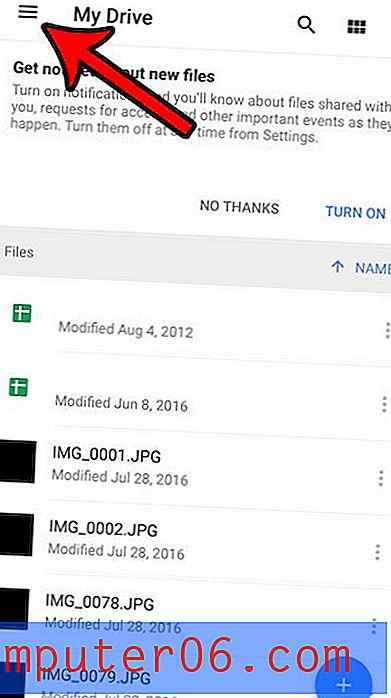
Étape 3: Sélectionnez l'option Paramètres .
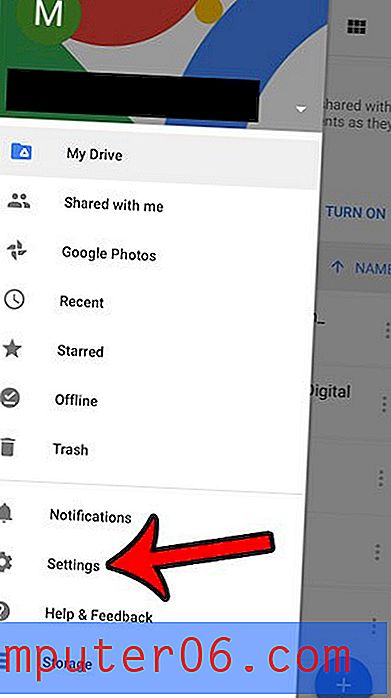
Étape 4: appuyez sur l'option Photos .
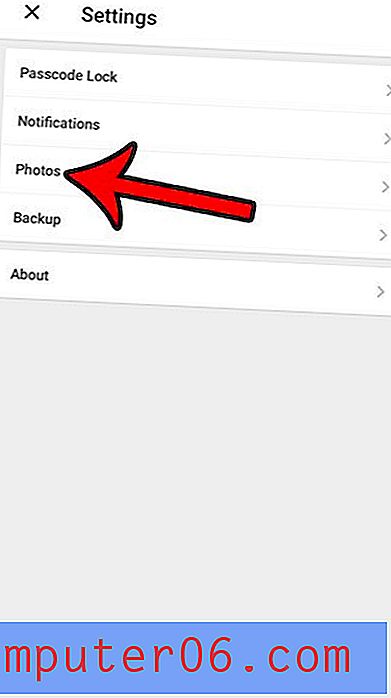
Étape 5: activez l'option de sauvegarde automatique, puis ajustez le reste des paramètres de ce menu en fonction de vos propres préférences. Appuyez sur le bouton fléché en haut à gauche lorsque vous avez terminé. Ce paramètre garantira que les futures images seront automatiquement sauvegardées sur votre Google Drive. Il lancera également un téléchargement de toutes les photos de votre pellicule vers votre compte Google Drive.
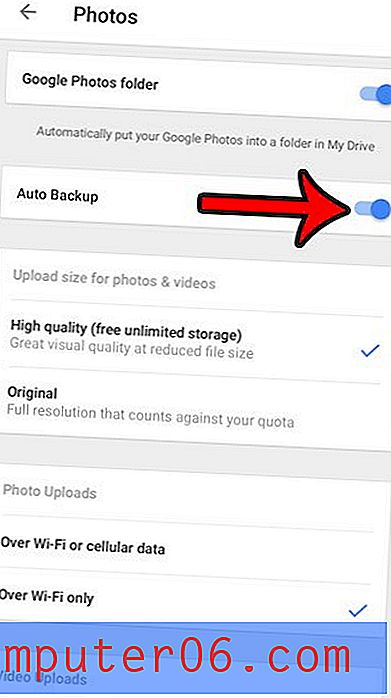
Importer sur Google Drive depuis l'iPhone 5
Cette procédure suppose que vous avez déjà installé l'application Google Drive sur votre iPhone 5. Sinon, vous pouvez cliquer ici pour télécharger l'application depuis l'App Store. Une fois installé, connectez-vous simplement avec le compte Google associé à votre stockage Google Drive. Ainsi, une fois que vous avez l'application Google Drive, vous pouvez télécharger des photos sur Google Drive depuis votre iPhone 5.
Étape 1: ouvrez l'application Google Drive .
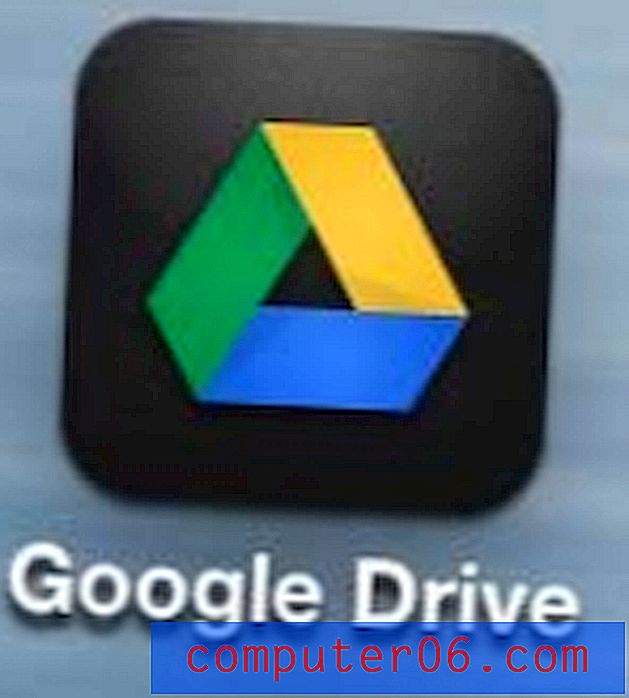
Étape 2: appuyez sur le bouton + dans le coin supérieur droit de l'écran.
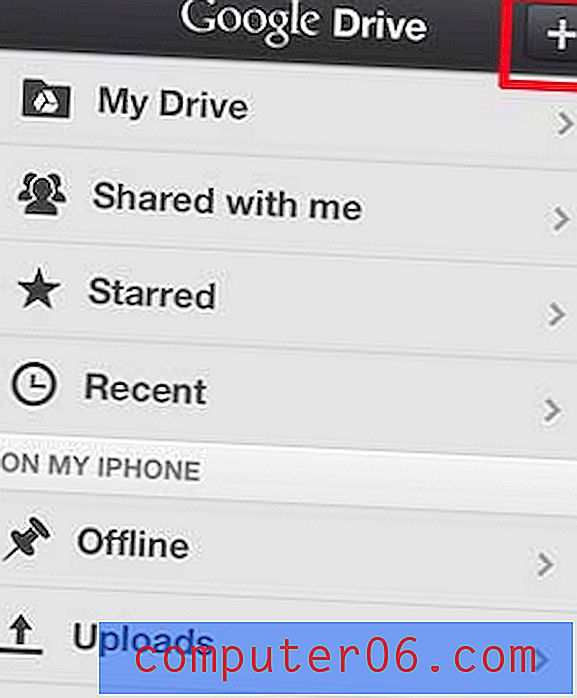
Étape 3: Sélectionnez l'option Télécharger des photos ou des vidéos .
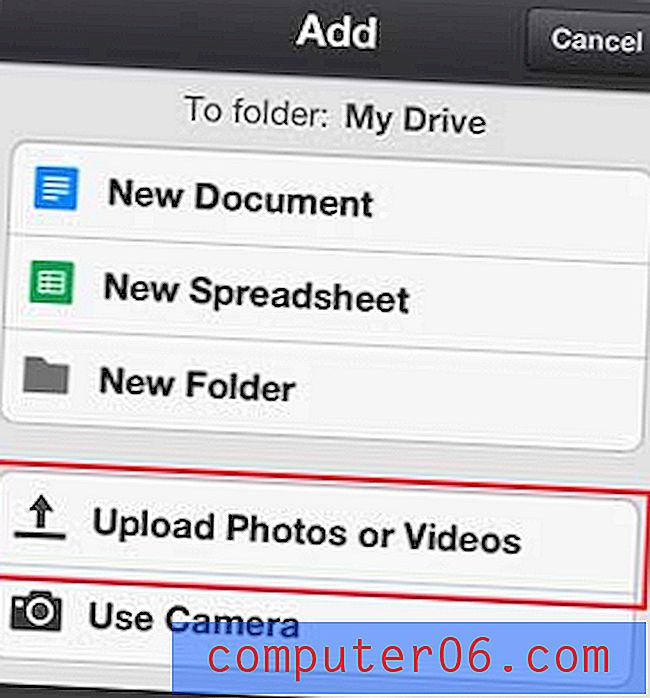
Étape 4: Sélectionnez l'album contenant l'image que vous souhaitez télécharger depuis votre iPhone 5 vers Google Drive.
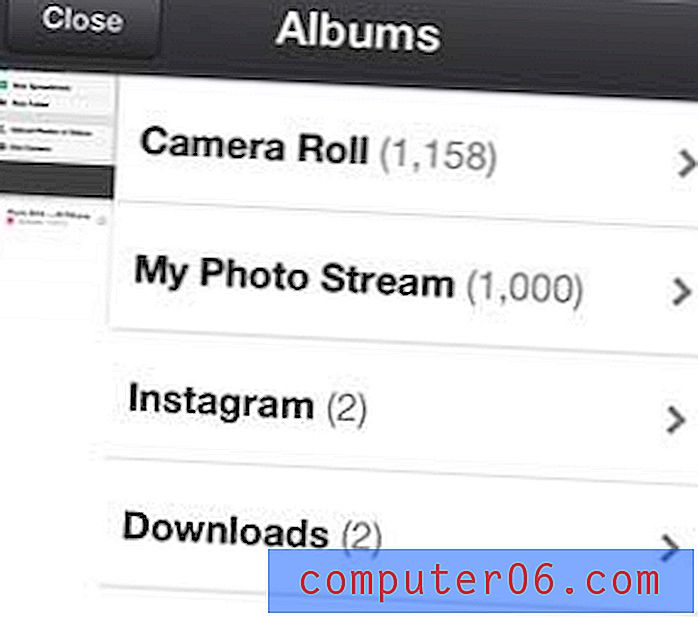
Étape 5: Sélectionnez chaque image que vous souhaitez télécharger, puis appuyez sur le bouton Télécharger .
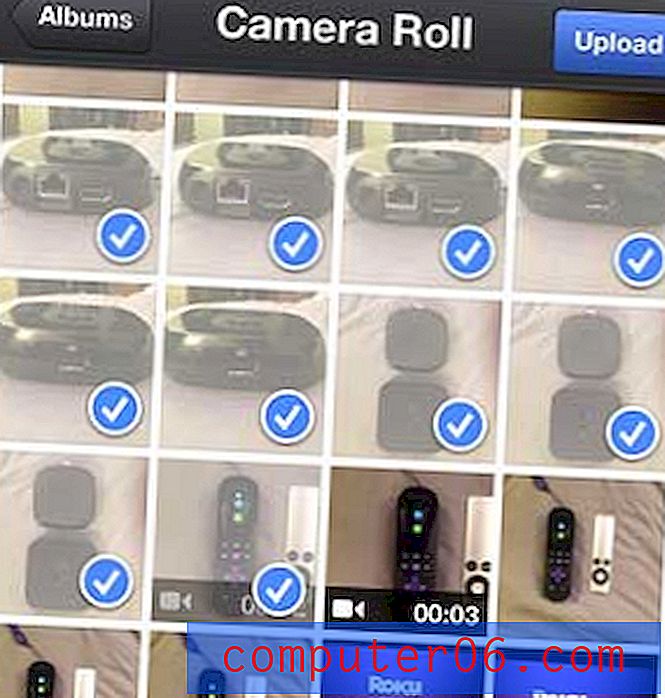
Nous avons également expliqué comment télécharger des photos sur Dropbox depuis votre iPhone 5 à l'aide de la fonction de téléchargement automatique.
Si vous utilisez le même identifiant Apple sur plusieurs appareils Apple, il peut être très simple de conserver toutes vos données organisées. Mais si vous avez attendu pour obtenir un iPad en raison de son coût, vous devriez envisager l'iPad Mini. Son prix est inférieur à celui de l'iPad pleine taille, et de nombreuses personnes préfèrent la taille de celui-ci à celle de son «plus grande alternative».